Leitfaden für die Gruppenaufgaben-Funktion
In diesem Tutorial wird erklärt, wie man die Gruppenaufgaben-Funktion in der AIO Class-App verwendet.
Mit dieser Funktion können Lehrkräfte Gruppenaufgaben mit anpassbaren Fristen vergeben, und die Schüler können ihre Aufgaben online einreichen.
Mit dieser Funktion können Lehrkräfte auch einfach Noten und Feedback geben. Eltern können die Aufgaben ihrer Kinder überwachen, um den Lernfortschritt ihrer Kinder zu verfolgen.
In diesem Tutorial wird gezeigt, wie man die Gruppenaufgaben-Funktion über die mobile App nutzt. Sie können auch die Webanwendung verwenden, indem Sie die Seite app.aioclass.com aufrufen.
Gruppenaufgabe hinzufügen
- Als Lehrkraft anmelden.
- Auf das Menü Assignment klicken.
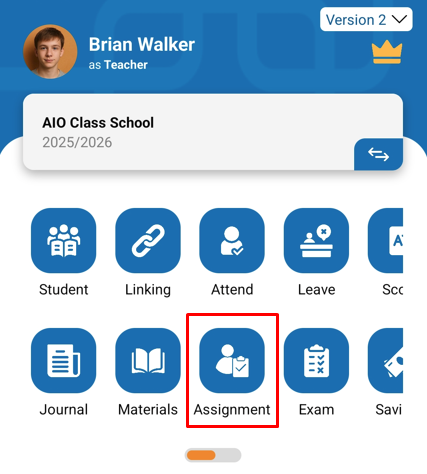
- Zum Tab Group wechseln.
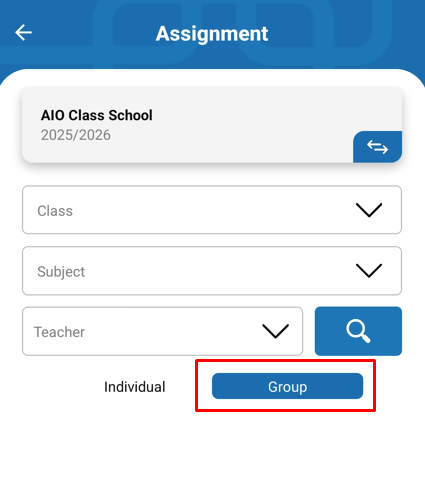
- Um eine neue Gruppenaufgabe hinzuzufügen, auf die Schaltfläche (+) klicken.
- Ein Formular erscheint, um die Details der Aufgabe auszufüllen. Die verfügbaren Felder sind:
- Class = Wählen Sie die Klasse, der Sie die Gruppenaufgabe zuweisen möchten.
- Subject = Wählen Sie das Fach aus, das zur Aufgabe gehört.
- Assignment Title = Geben Sie den Titel der Aufgabe ein.
- Deadline = Legen Sie das Abgabedatum und die Uhrzeit fest.
- Description = Geben Sie eine Beschreibung der Gruppenaufgabe an (optional).
- Attachment = Fügen Sie eine Datei in beliebigem Format hinzu, um die Aufgabe zu unterstützen (optional).
- Link = Geben Sie einen Link an, der die Aufgabe unterstützt, z. B. zu einer Website, YouTube, Google Drive usw. (optional).
- Number of Group = Geben Sie die Anzahl der zu bildenden Gruppen an.
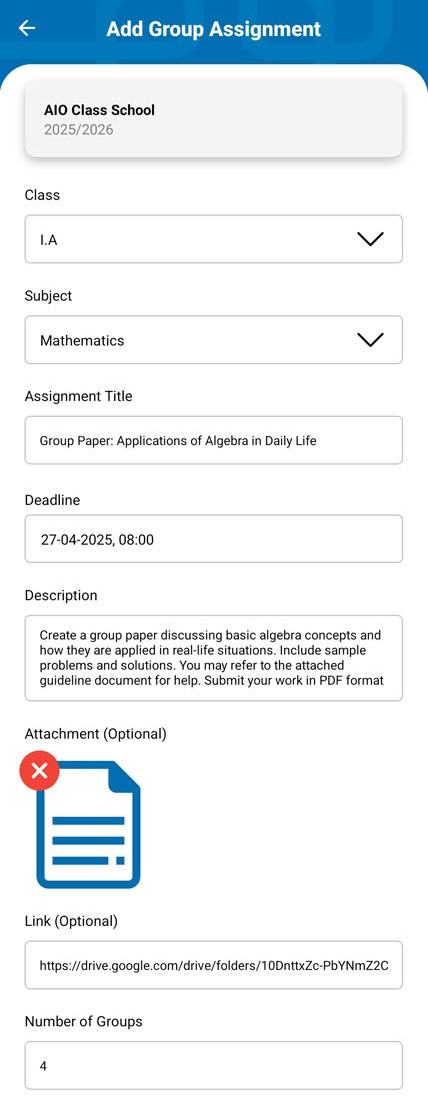
- Darunter werden die Namen der Schüler der gewählten Klasse angezeigt.
- Neben jedem Schülernamen befindet sich ein Dropdown-Menü, mit dem Sie die Gruppenzugehörigkeit bestimmen können.
- In diesem Beispiel gibt es 20 Schüler, die in 4 Gruppen eingeteilt werden, also 5 Schüler pro Gruppe.
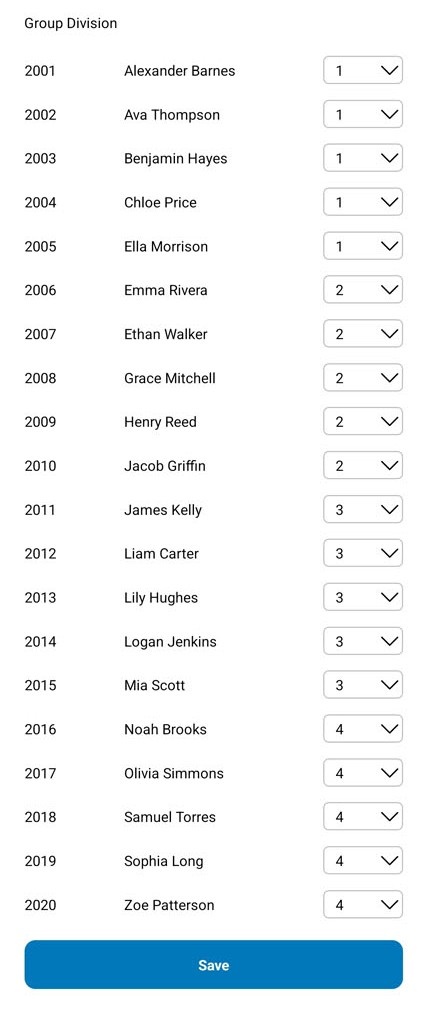
- Wenn alle Details ausgefüllt und die Gruppenmitglieder festgelegt sind, auf Save klicken.
- Schüler und Eltern erhalten eine Benachrichtigung, sobald Sie eine Aufgabe erstellen. So können die Schüler sofort beginnen, ohne dass Sie sie separat informieren müssen.
- In der Liste der Gruppenaufgaben wird die neu erstellte Aufgabe angezeigt.
Bewertung von Gruppenaufgaben der Schüler
Nachdem die Schüler ihre Aufgaben über die App AIO Class eingereicht haben, müssen Sie eine Bewertung vornehmen. Gehen Sie wie folgt vor:
- Bleiben Sie im Menü Assignment und klicken Sie dann auf den Tab Group.
- Klicken Sie auf die gewünschte Aufgabendatenzeile.
- Klicken Sie dann auf Detail.
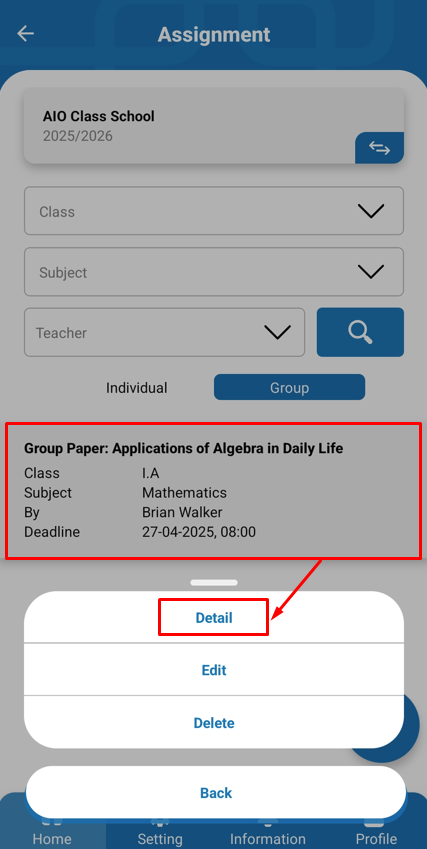
- Es wird angezeigt, dass Gruppe 1 ihre Aufgabe am 21. April 2025 um 22:16 Uhr eingereicht hat.
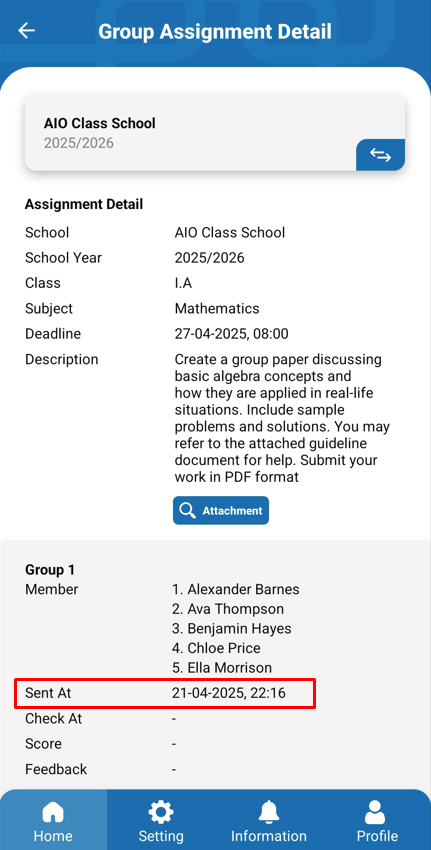
- Um eine Bewertung für die Gruppenaufgabe abzugeben, klicken Sie auf den entsprechenden Eintrag. Die Detailseite der Aufgabe wird geöffnet.
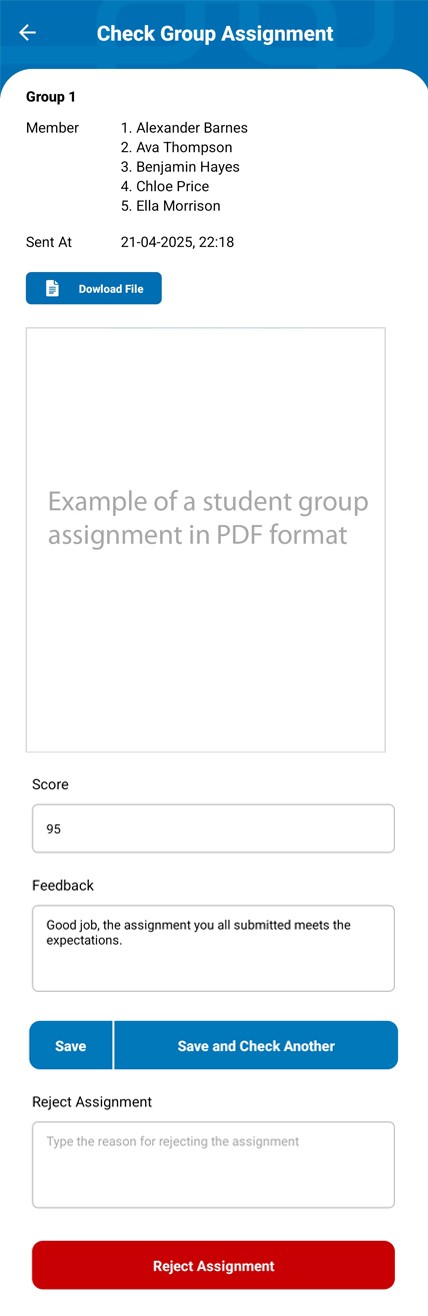
- Auf dieser Detailseite sehen Sie die Namen der Gruppenmitglieder, das Einreichungsdatum, sowie die angezeigten Aufgabendokumente (nur für Bild- und PDF-Formate; andere Formate müssen heruntergeladen werden).
- Unter Score tragen Sie die Note ein, die Sie vergeben möchten.
- Unter Feedback können Sie optional Feedback an die Schüler schreiben.
- Klicken Sie auf Save, um die Bewertung zu speichern, oder auf Save and Check Another, um die Bewertung zu speichern und zur nächsten Aufgabe zu wechseln.
- Wenn Sie die Aufgabe ablehnen möchten, geben Sie den Grund unter Reject Assignment ein und klicken Sie auf Reject Assignment.
- Nach einer Ablehnung können Schüler die Aufgabe erneut einreichen, sofern die Frist noch nicht abgelaufen ist.
- Nach der Bewertung wird angezeigt, dass die Note eingetragen wurde.
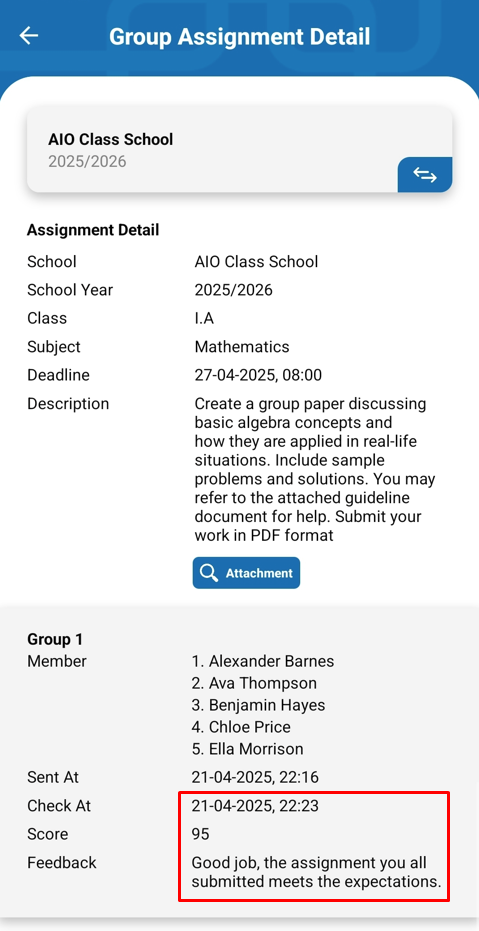
- Nach der Bewertung oder Ablehnung erhalten Schüler und Eltern eine Benachrichtigung und können das Ergebnis über ihre jeweiligen Konten einsehen.


